Ya sea que haya usado GarageBand anteriormente o que sea completamente nuevo y solo esté aprendiendo, Apple Loops puede ayudarlo a construir o mejorar sus creaciones. Estos pequeños y útiles fragmentos de música vienen en todas las formas, desde la batería hasta la guitarra, las voces y más.
Algunos bucles están a la espera de ser seleccionados por usted, mientras que otros pueden necesitar descargarse. Entonces, dependiendo del tipo de canción que esté componiendo, es posible que desee agregar una o comenzar de inmediato con una. De cualquier manera, te vamos a ayudar. Este tutorial le muestra cómo descargar y agregar Apple Loops a sus canciones en GarageBand.
Apple Loops en GarageBand en Mac
Navegación y descarga de bucles
Vale la pena echarle un vistazo a los Apple Loops que ya están en GarageBand para usted y esto es fácil de hacer. Abrir Banda de garage y una canción existente o una nueva, luego haga lo siguiente para buscar bucles.
1) Haz clic en el Botón del navegador de bucles en la parte superior derecha o Ver > Mostrar navegador de bucles desde la barra de menú. Puede navegar y hacer clic en un bucle para escucharlo y elegir uno que le guste, pero si desea reducir sus opciones o descargar uno nuevo, continúe con los pasos a continuación.
2) En la cima, en el Paquetes de bucles desplegable, puede elegir Todos los géneros o seleccionar uno específico.
3) Luego puede usar los botones directamente debajo de eso para elegir un Instrumento, Géneroo Descriptor.
4) Debajo de eso, verá el Escala desplegable si desea hacer una selección allí. Y también hay un cuadro de búsqueda donde puedes Buscar bucles para algo específico
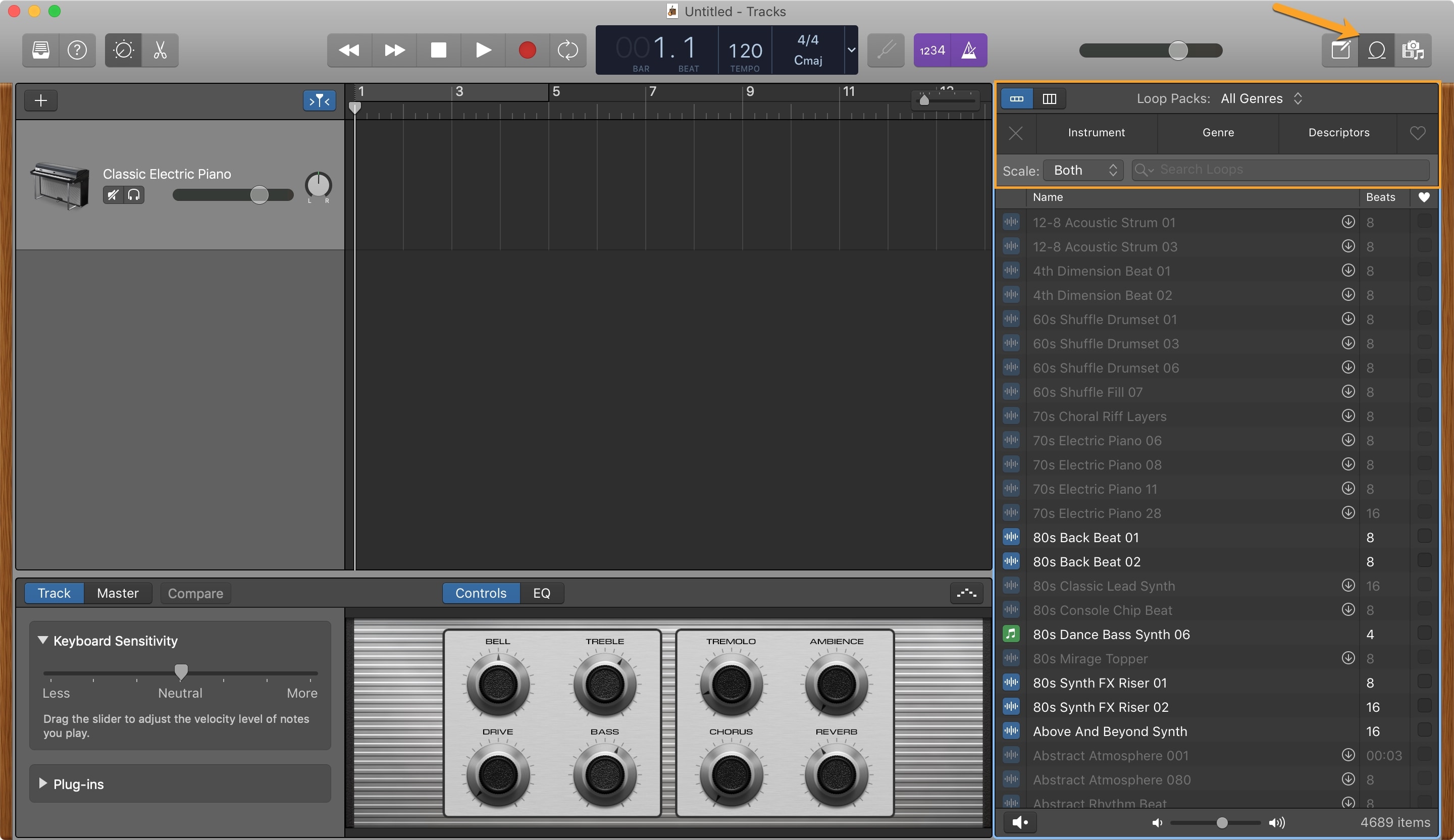
5) Una vez que reduzca el tipo de bucles que está buscando, verá todas sus opciones en la barra lateral. Los que están listos para usar tienen una fuente más brillante, pero los que necesita descargar están atenuados e incluyen un botón de descarga.
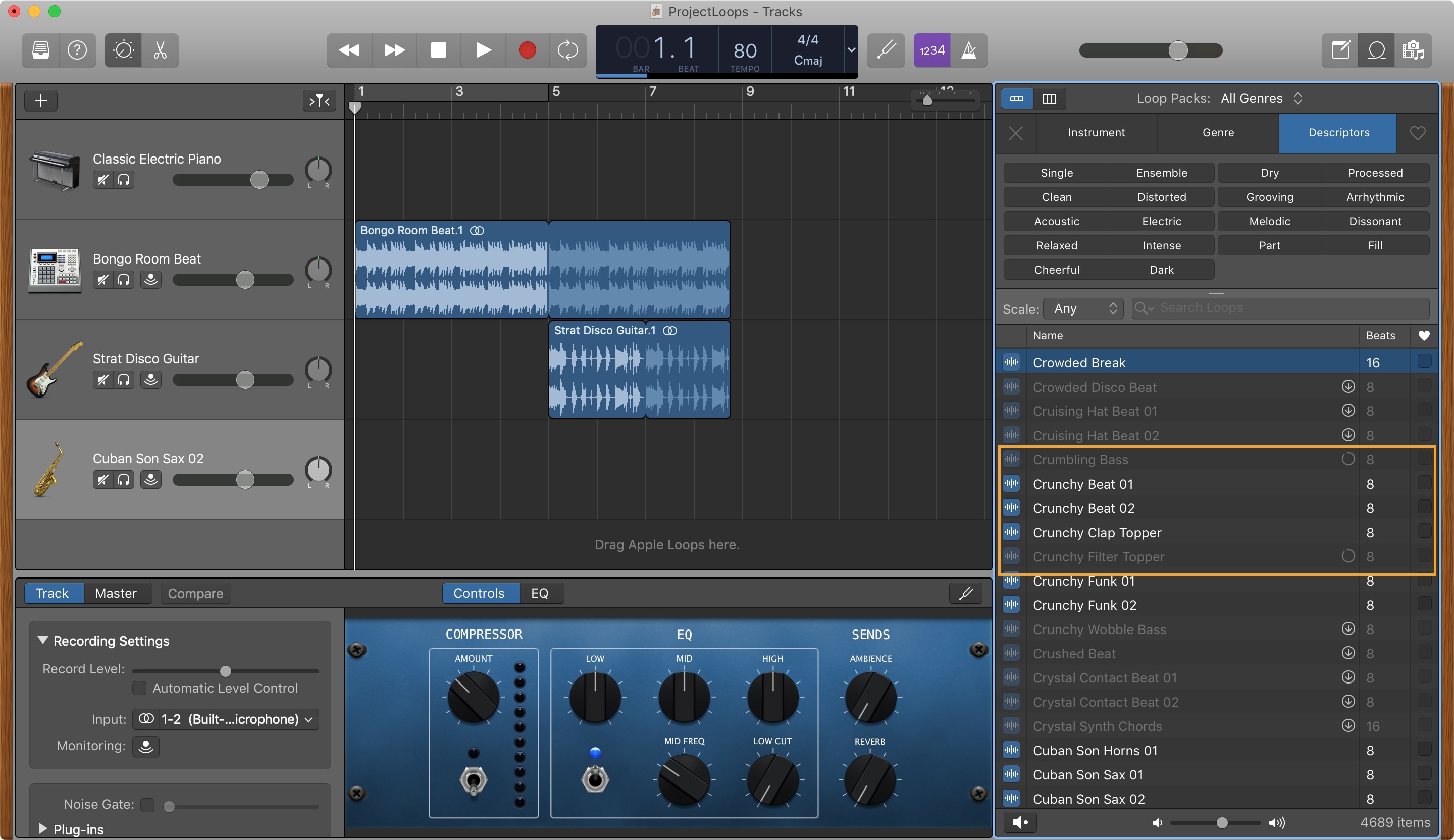
Si desea descargar un bucle, haga clic en eso Botón de descarga. Verá que la flecha gira cuando comienza la descarga y es posible que se le solicite su nombre de usuario y contraseña de Mac. Ingrese esos y haga clic Instalar software. Verás una breve ventana emergente que te avisará cuando se complete la descarga.
¡Ahora tus nuevos Apple Loops están listos para usar!
Agregar bucles de Apple
Agregar un bucle que te gusta es tan simple como arrastrar y soltar. Haga clic en el bucle en el navegador de bucles y arrástrelo al área de trabajo en el centro donde dice Arrastra Apple Loops aquí y liberar.
Boom, hecho! Desde allí, puede arrastrar el lado derecho del bucle para expandirlo o moverlo a un lugar diferente en la canción. Para eliminar el bucle, selecciónelo y presione su Borrar llave.

Puede continuar agregando más bucles de la misma manera y crear una melodía ingeniosa en muy poco tiempo.
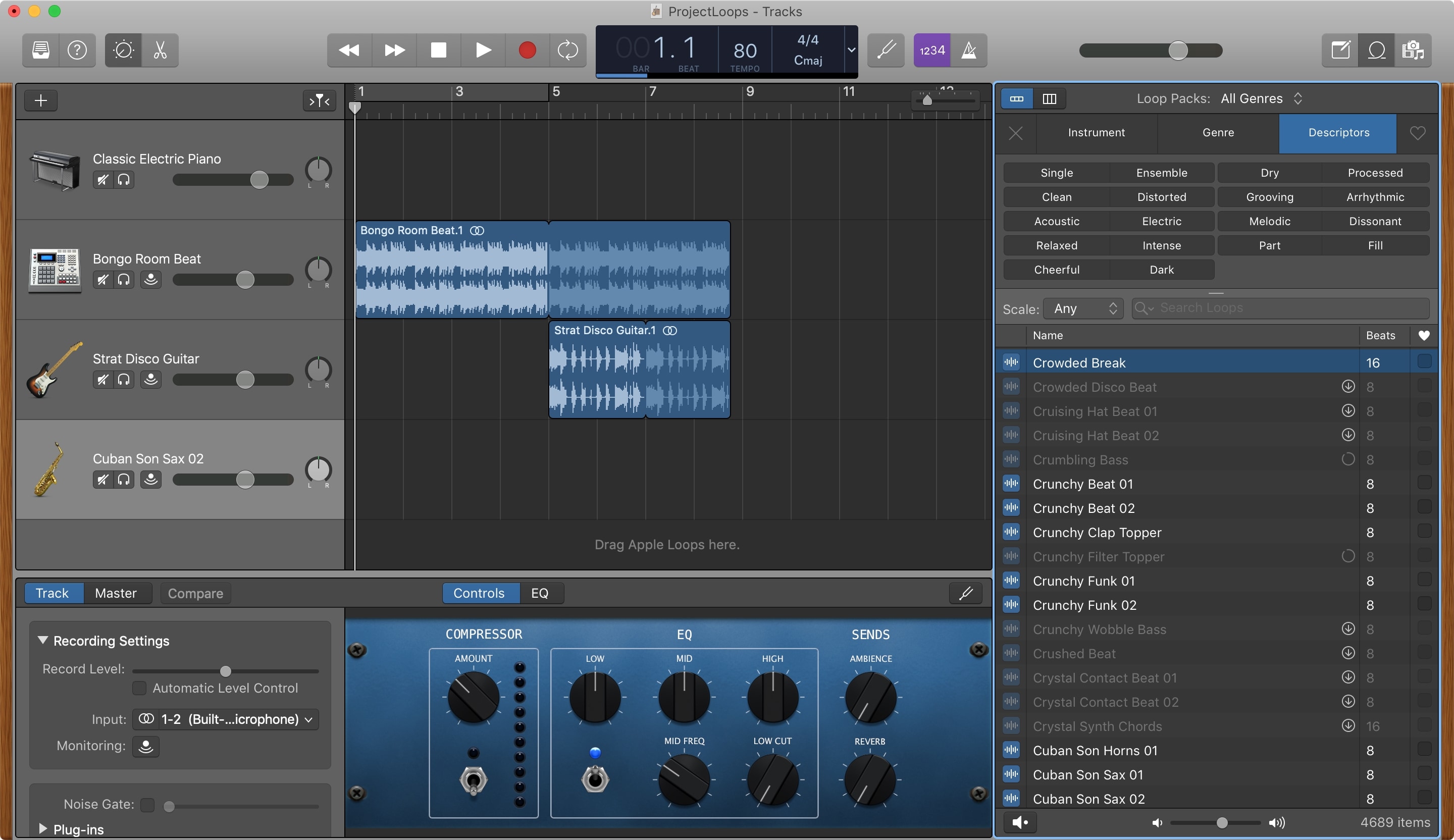
Apple Loops en GarageBand en iPad y iPhone
Navegación y descarga de bucles
Si utiliza Banda de garage en su iPhone o iPad, puede navegar y descargar Apple Loops allí con la misma facilidad. Abre GarageBand y crea una nueva canción o abre una existente. Luego, haga lo siguiente para obtener sus bucles.
1) Toque en el Botón del navegador de bucles arriba a la derecha.
2) Al igual que en Mac, puede reducir sus opciones de bucles. Pop una palabra clave en el Caja de búsqeda o toque Instrumentos, Géneroso Descriptores y haz tus selecciones. Puedes tocar el X a la izquierda de esos enlaces para borrar los filtros si es necesario.
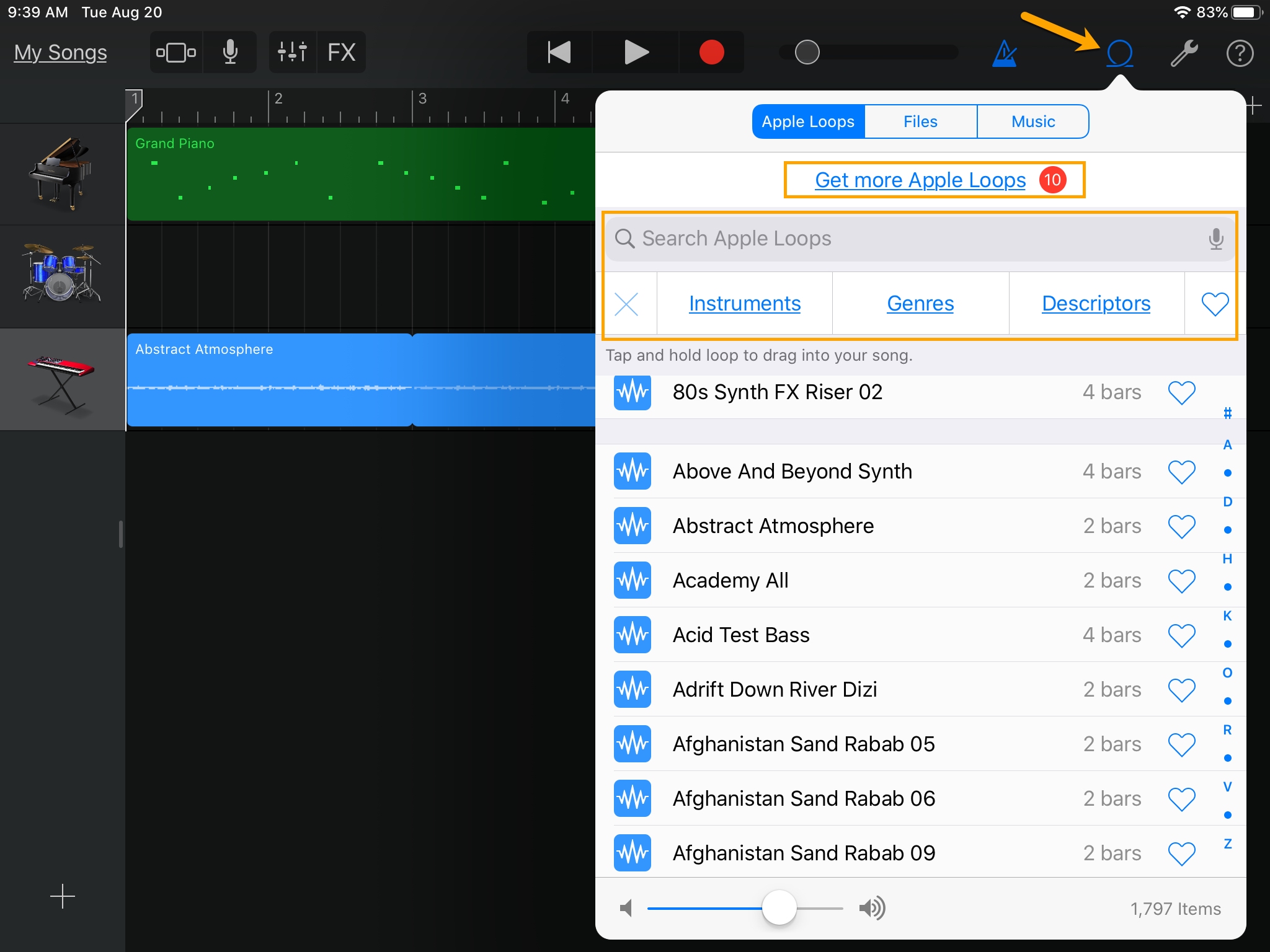
3) También verá un enlace en la parte superior para Obtén más Apple Loops. Si toca ese enlace, verá una colección de paquetes de Apple Loop. Elija uno para ver una descripción y toque Avance escuchar un fragmento Si quieres el paquete, toca Obtener y el paquete se descargará.
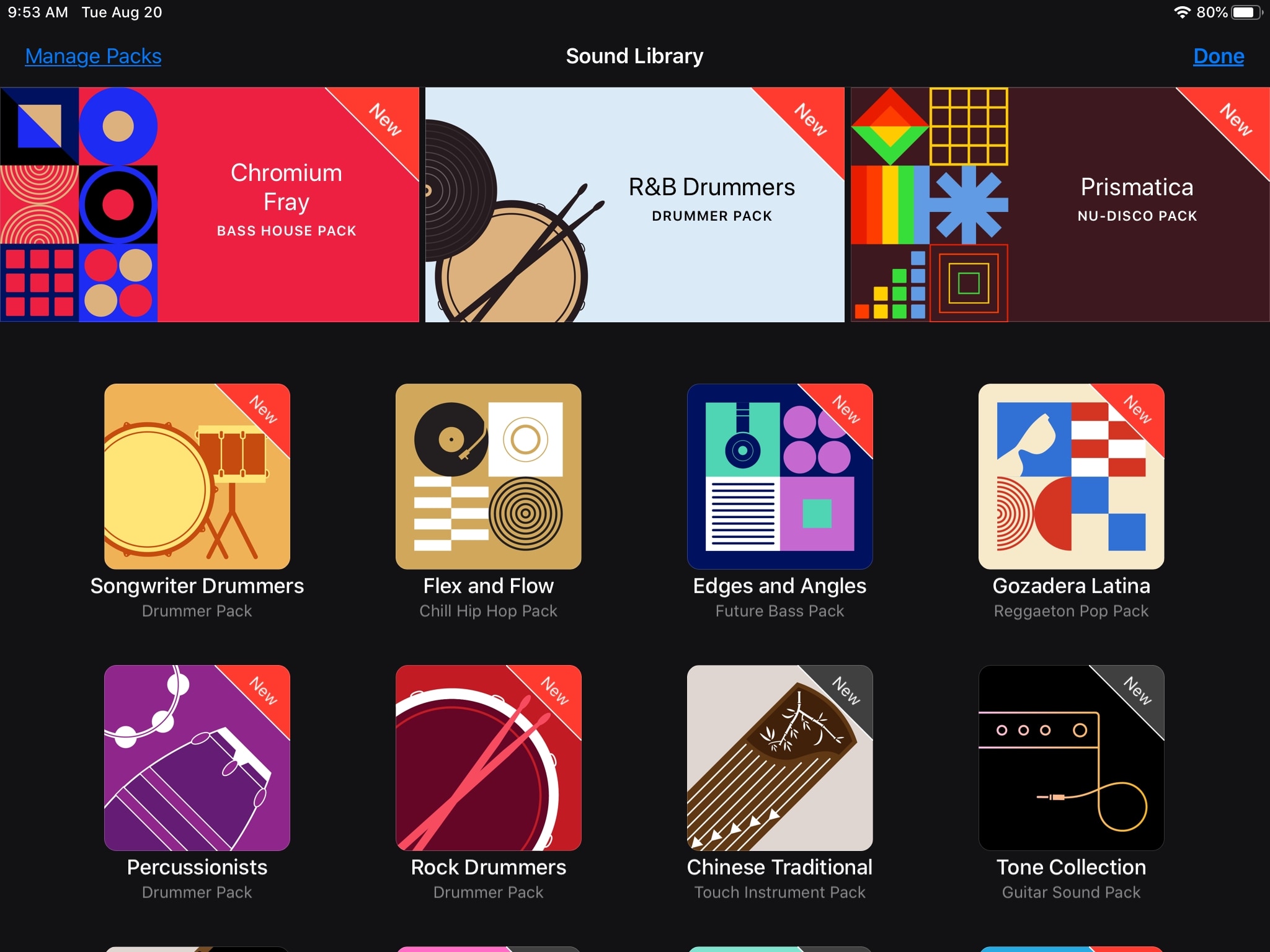
Agregar bucles de Apple
Agregar un Apple Loop a tu canción es simple. Toque, sostenga y arrastre el bucle en el espacio de trabajo y suelte. ¡Eso es!
Puede tocar y mantener presionado un borde del bucle para alargarlo o acortarlo o hacer un simple toque para que aparezca un menú donde puede cortarlo, copiarlo, recortarlo o eliminarlo.
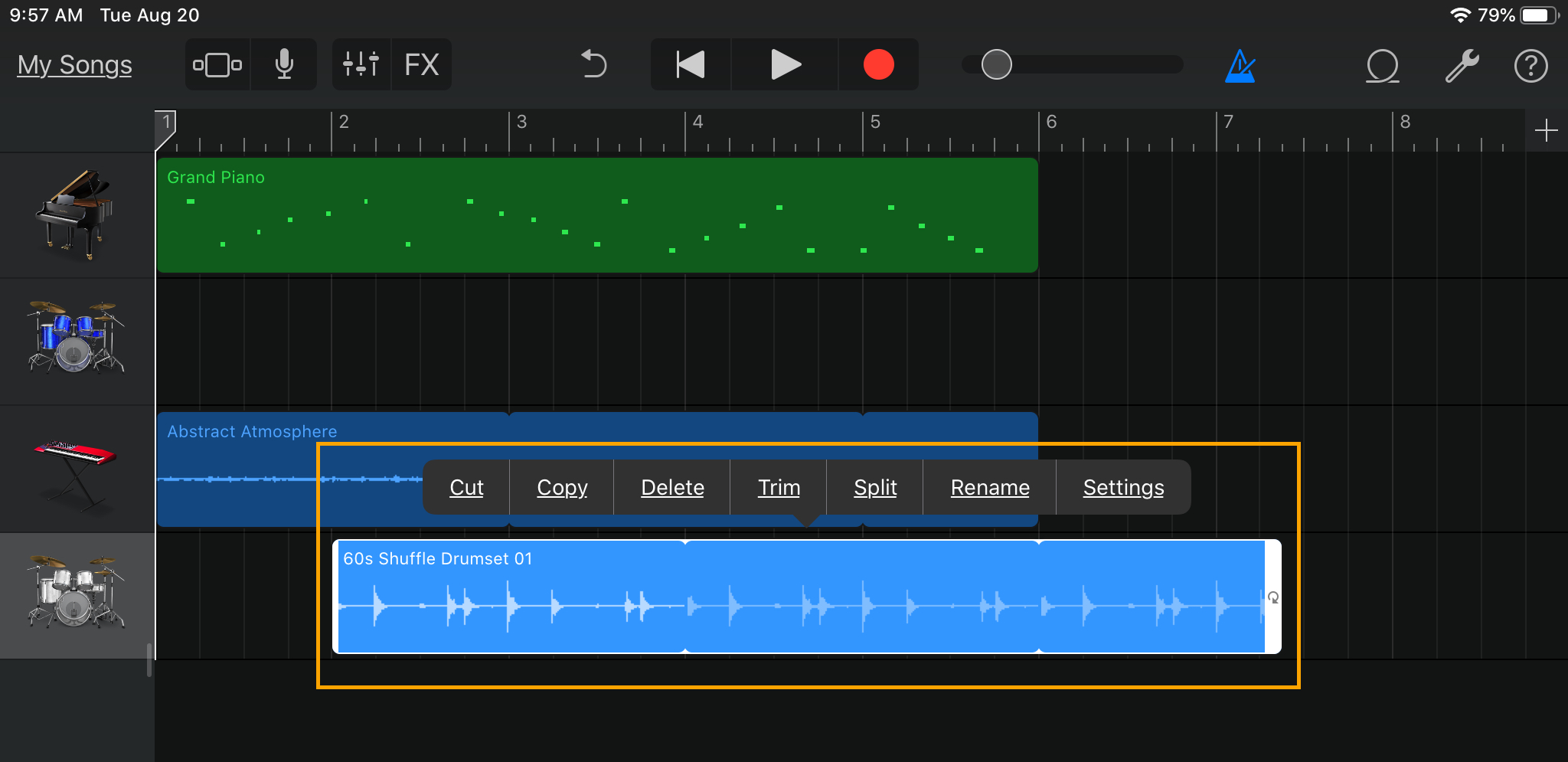
Envolviendolo
Usar Apple Loops en GarageBand es una excelente manera de construir una base para tu canción o mejorarla en cualquier momento. Y con tantos para elegir, puedes divertirte encontrando los que más te gusten.
¿Estás listo para abrir GarageBand y usar Apple Loops? ¡Háganos saber en los comentarios a continuación!
La noticia fue creada por el AUTOR ORIGINAL del link de arriba, auspiciamos al desarrollador original de la noticia sin perjudicar su reputación ni posicionamiento web.
